Panel de control del Citizen Integrator
Introducción
Citizen Integrator, accesible a través del portal Harmony cuando está habilitado, es la aplicación web de Jitterbit que se ejecuta con un solo clic para que los usuarios no técnicos personalicen e desplegar rápidamente integraciones de Design Studio mediante recetas predefinidas de Citizen Integrator. Cuando ingresa a Citizen Integrator, llega al Panel de control de Citizen.
Citizen Integrator
Para acceder a Citizen Integrator cuando esté habilitado:
-
Inicie sesión en el portal Harmony en https://login.jitterbit.com.
-
Utilice el menú del portal Harmony en la parte superior izquierda para ir a Citizen Integrator.
-
Citizen Integrator se abrirá en la página Panel de control de Citizen:
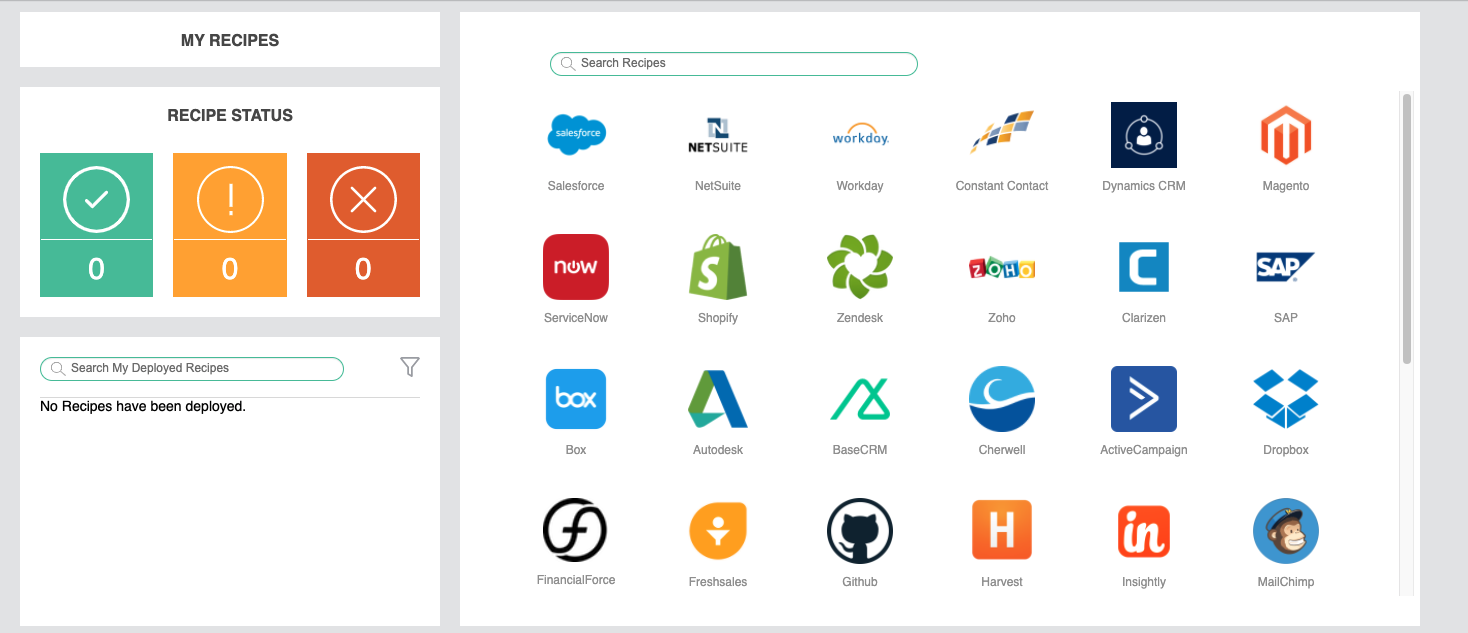
Mis recetas
La sección Mis recetas se encuentra en la parte superior izquierda de la página Panel de control de Citizen. Haga clic en el enlace Mis recetas para abrir Citizen Integrator - Mis recetas página.

En el Citizen Integrator - Mis recetas, puedes ver recetas de Citizen Integrator que son privadas de tu organización, o cargar o generar tus propias recetas.
Estado de la receta
La sección Estado de la receta es la siguiente sección a la izquierda de la página Panel de control de Citizen. Esta sección proporciona un resumen visual del estado de las recetas de Citizen Integrator implementadas.
Nota
Recetas de Citizen Integrator cuyos Jitterpaks han sido importados a Design Studio e implementados a través de la interfaz de Design Studio no están incluidos, ya que se consideran proyectos independientes una vez importados.
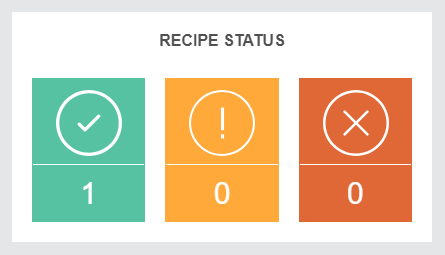
Cada color y símbolo representa un estado de receta conocido, debajo del cual se muestra el número de recetas dentro de ese estado.
- Marca de verificación verde: Recetas que se han implementado correctamente.
- Exclamación amarilla: Recetas con advertencias.
- X roja: Recetas con errores.
Haga clic en cualquiera de estos para abrir Citizen Integrator - Administrar recetas implementadas para filtrar por el estado seleccionado. Desde esta página, puede ver los registros de operación, incluidos los mensajes de error.
Busque mis recetas implementadas
La sección Buscar mis recetas implementadas se encuentra en la parte inferior izquierda de la página Panel de control de Citizen**. Esta sección ofrece la posibilidad de buscar recetas implementadas de Citizen Integrator por nombre o filtrar recetas implementadas según el estado. También puede interactuar con cada receta para editarla, desplegar, eliminarla o ver los detalles de la receta.
Nota
Recetas de Citizen Integrator cuyos Jitterpaks han sido importados a Design Studio e implementados a través de la interfaz de Design Studio no están incluidos, ya que se consideran proyectos independientes una vez importados.
Para buscar recetas por nombre, ingrese cualquier parte del nombre de la receta en la barra de búsqueda:
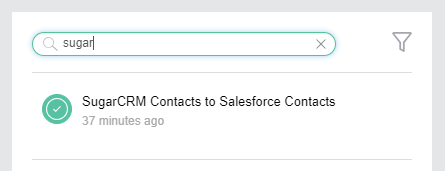
Para filtrar recetas por estado conocido, utilice el filtro desplegable ![]() :
:
 : El ícono azul para eliminar el filtro borra todos los filtros aplicados actualmente a la lista de recetas implementadas.
: El ícono azul para eliminar el filtro borra todos los filtros aplicados actualmente a la lista de recetas implementadas. : La marca de verificación verde filtra las recetas implementadas y las que tienen un estado exitoso.
: La marca de verificación verde filtra las recetas implementadas y las que tienen un estado exitoso. : El signo de exclamación amarillo filtra las recetas implementadas para aquellas personas en estado de advertencia.
: El signo de exclamación amarillo filtra las recetas implementadas para aquellas personas en estado de advertencia. : La "X" roja filtra las recetas implementadas en función de las que tienen un estado de error.
: La "X" roja filtra las recetas implementadas en función de las que tienen un estado de error. : El icono de signo de interrogación gris, que representa un estado desconocido, no está incluido en el menú desplegable de filtros. Sin embargo, es común ver este icono mientras hay una actualización de estado pendiente. En la mayoría de los casos, este icono cambiará a un estado conocido después de varios minutos.
: El icono de signo de interrogación gris, que representa un estado desconocido, no está incluido en el menú desplegable de filtros. Sin embargo, es común ver este icono mientras hay una actualización de estado pendiente. En la mayoría de los casos, este icono cambiará a un estado conocido después de varios minutos.
Al pasar el cursor sobre cada receta mostrada, estarán disponibles opciones para interactuar con la receta:
 : El ícono de edición abre la receta de Citizen Integrator - Configurar página donde puedes editar la configuración de tu receta.
: El ícono de edición abre la receta de Citizen Integrator - Configurar página donde puedes editar la configuración de tu receta. : El ícono de desplegar abre un diálogo de confirmación para volver a desplegar una receta que ya se ha implementado.
: El ícono de desplegar abre un diálogo de confirmación para volver a desplegar una receta que ya se ha implementado. : El ícono de la papelera abre un diálogo de confirmación para eliminar una receta que haya implementado previamente.
: El ícono de la papelera abre un diálogo de confirmación para eliminar una receta que haya implementado previamente. : El ícono de detalles abre Citizen Integrator - Administrar recetas implementadas página donde puede ver los registros de operación para la receta específica.
: El ícono de detalles abre Citizen Integrator - Administrar recetas implementadas página donde puede ver los registros de operación para la receta específica.
Buscar recetas
La sección Buscar recetas se encuentra en el lado derecho de la página Panel de Citizen. Esta sección proporciona una interfaz para buscar y explorar las recetas de Citizen Integrator proporcionadas por Jitterbit. Una vez que encuentre una receta para usar, puede configurarla.
Para buscar una receta por nombre, ingrese cualquier parte del nombre de la receta en la barra de búsqueda. Los nombres de las recetas generalmente incluyen el nombre de los extremos, los objetos y la acción que se realiza en los datos (sincronización, migración, etc.).
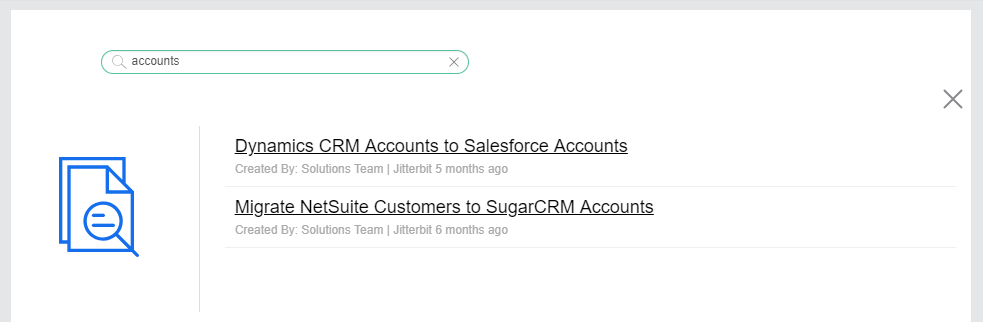
Para borrar la búsqueda, haga clic en la "X" dentro de la barra de búsqueda o en la parte superior derecha de los resultados de la búsqueda.
Para buscar recetas por extremo, pase el cursor sobre un ícono de extremo o haga clic en él.
Al pasar el cursor sobre el ícono de un extremo, se mostrará una vista previa de las recetas para ese extremo:
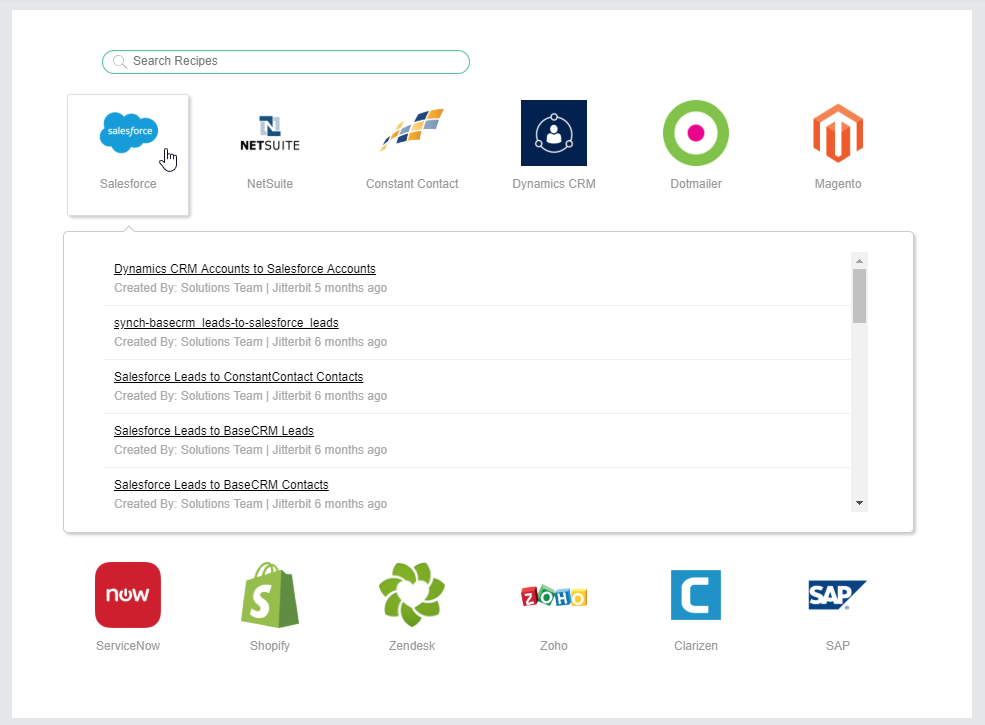
Al hacer clic directamente en el icono del extremo, se abrirá la vista de búsqueda del nombre del extremo seleccionado:
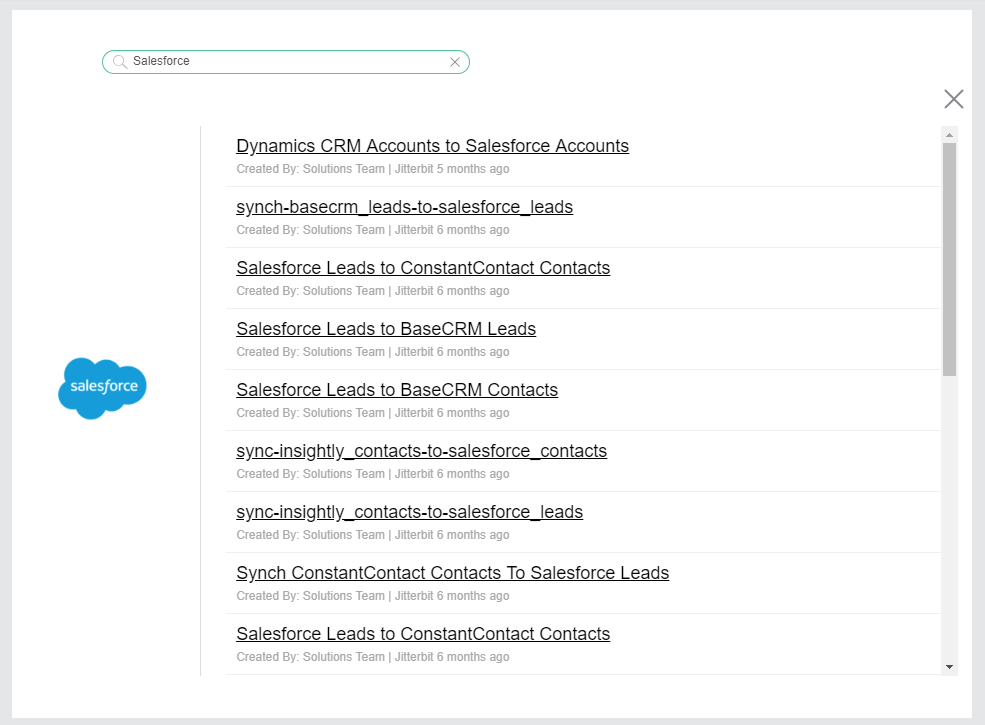
Para seleccionar una receta para configurar, haga clic en el nombre de la receta para abrir Citizen Integrator - Configurar receta página donde podrás configurar la receta.